يُمكنك استخدام كل من أجهزة Xbox One و Xbox Series X|S بعدة طرق بعيدًا عن الألعاب. ولكن إذا كنت لاعبًا ، فربما تكون قد تجاهلت إعدادات التلفزيون وميزات الوسائط المُتعددة الأخرى الموجودة بالفعل.
لحسن الحظ ، بينما عكست Microsoft التركيز على الوسائط المُتعددة لجهاز Xbox One ، والذي أدى إلى انقسام كبير بين اللاعبين ، إلا أنها لا تزال تُوفر تطبيقًا يُتيح لك استخدام جهاز Xbox الخاص بك كشاشة خارجية. لذلك ، إذا كنت ترغب في تجربة مُحتوى الوسائط المُتعددة على أجهزتك الأخرى من خلال شاشة التلفزيون ، فيُمكنك القيام بذلك باستخدام جهاز Xbox. تحقق من كيفية إعداد جهاز تحكم Xbox One مع Windows 10.

ولكن ما هو هذا التطبيق بالضبط ، وكيف يُمكنك تحويل جهاز Xbox One أو Xbox Series X|S إلى شاشة لاسلكية خارجية؟ هيا نكتشف.
ما هو تطبيق Microsoft Wireless Display لـ Xbox One و Series X|S؟
لاستخدام جهاز Xbox One أو Xbox Series X|S كشاشة عرض لاسلكية خارجية ، يجب عليك أولاً التأكد من توفر تطبيق Wireless Display الرسمي من خلال متجر Xbox. يُتيح لك هذا التطبيق إرسال أي صور أو مقاطع فيديو أو وسائط قابلة للإرسال مُباشرةً من جهاز خارجي إلى الإعداد الذي يكون Xbox الخاص بك مُتصلاً به.
على سبيل المثال ، إذا كان لديك أي وسائط تم تنزيلها وتخزينها على جهاز خارج Xbox ، فيُمكنك استخدام تطبيق Wireless Display لإرسال الوسائط المُثبتة والاستمتاع بها من خلال Xbox والشاشة الرئيسية. والأكثر إثارة ، إذا كان لديك ألعاب مُثبَّتة على الكمبيوتر الخاص بك أو أجهزة أخرى ، فيُمكنك إرسالها إلى جهاز Xbox وحتى استخدام جهاز تحكم Xbox لتشغيل هذه العناوين.
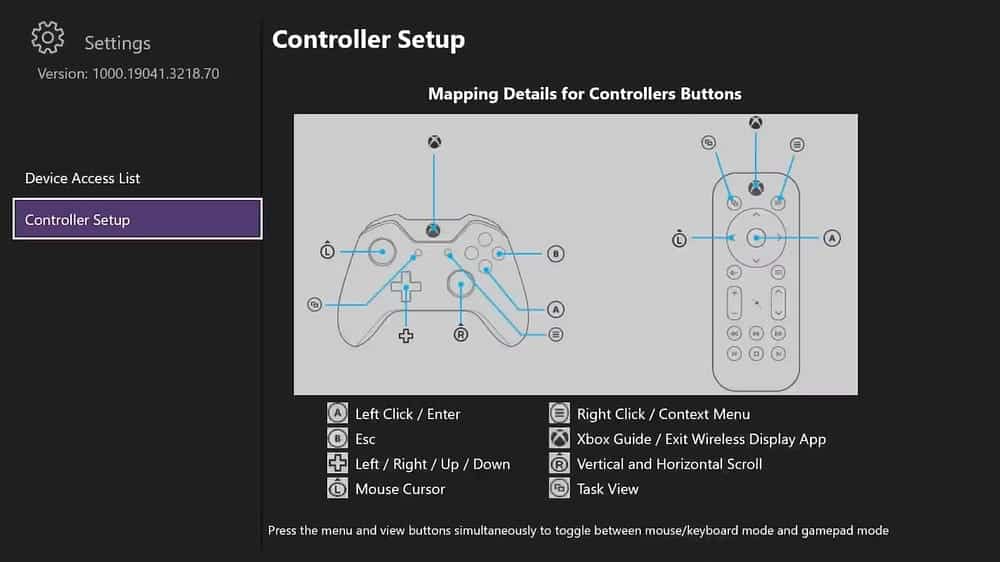
باستخدام هذا التطبيق ، يُمكنك إرسال أي لعبة تلعبها إلى Xbox والاستمتاع بها ، حتى لو لم تكن بالضرورة من عناوين Xbox. بهذه الطريقة ، يُمكنك استخدام أجهزة Xbox وأجهزة التحكم للاستمتاع بها.
بدلاً من ذلك ، يُمكنك استخدام طرق أكثر عالمية للإرسال من هاتفك الذكي إلى أجهزة Xbox ، لكنك ستفقد توافق أجهزة Xbox ومُلحقاتها التي يُوفرها تطبيق Wireless Display. ولكن مع ذلك ، لا تزال أجهزتك بحاجة إلى أن تكون متوافقة مع تطبيق Wireless Display في المقام الأول.
ما هي الأجهزة التي يدعمها تطبيق Wireless Display لـ Xbox One و Series XSeries X|S؟
قبل اكتشاف كيفية استخدام تطبيق Wireless Display لـ Xbox One أو Xbox Series X|S ، تحقق جيدًا مما إذا كانت أجهزتك الخارجية مُتوافقة.
لسوء الحظ ، فإنَّ الأجهزة التي تعمل بنظام Windows أو Android هي فقط المتوافقة مع تطبيق Wireless Display لـ Xbox. ويرجع ذلك أساسًا إلى اعتماد التطبيق على أنظمة البث التي يدعمها Windows و Android ولكنه غير متوافق مع تقنية AirPlay من Apple.

في حين أنَّ هذا مُقيِد ، لا يزال بإمكانك استخدام Xbox Cloud Gaming على أجهزة Windows و Android و Apple ، مما يُتيح لك على الأقل بث عناوين Xbox المدعومة إلى أجهزة Apple الخاصة بك.
ومع ذلك ، لا يزال تطبيق Wireless Display يُمثل أسهل طريقة للإرسال من الأجهزة الخارجية إلى جهاز Xbox الخاص بك ، وهو مدعوم رسميًا من Microsoft ، طالما أنك تستخدم أجهزة Windows أو Android.
كيفية تحويل جهاز Xbox One أو Xbox Series X|S إلى شاشة عرض لاسلكية
الآن أنت تعرف ما هو تطبيق Wireless Display لـ Xbox One أو Xbox Series X|S في الواقع وما هي الأجهزة المُتوافقة معه ، لذا فأنت جاهز لاستخدام التطبيق وتحويل Xbox إلى شاشة عرض لاسلكية.
لتحويل جهاز Xbox إلى جهاز عرض لاسلكي ، يجب عليك أولاً التأكد من تثبيت تطبيق Wireless Display ، المُتاح من خلال Microsoft Store أو Xbox Store ، على جهاز Xbox. بعد ذلك ، يجب عليك اتباع الخطوات التالية:
- اضغط على زر Xbox في جهاز التحكم لفتح قائمة الدليل.
- حدد ألعابي وتطبيقاتي ، متبوعًا بـ رؤية الكل.
- قم بتحديد علامة التبويب التطبيقات ، وحدد خيار Wireless Display.
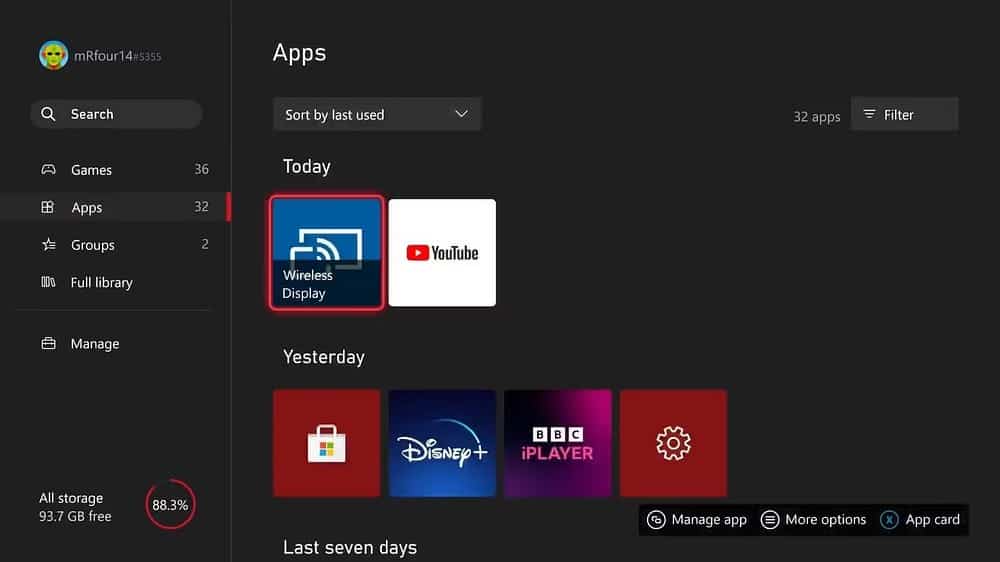
- تأكد من أنَّ تطبيق Wireless Display مفتوح ويعمل على جهاز Xbox One أو Series X|S.
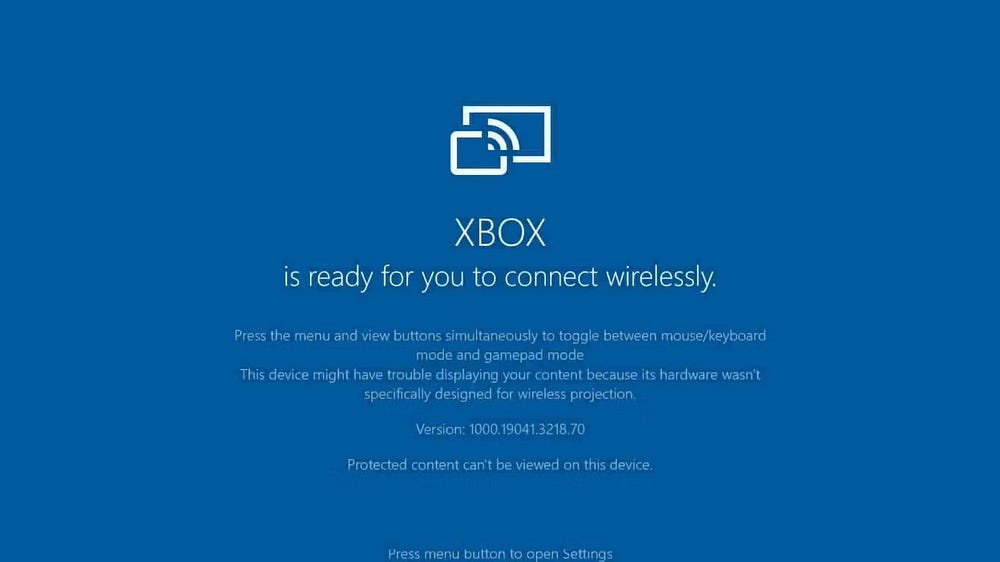
- يُمكنك الآن الانتقال إلى جهاز Android أو Windows الخارجي والاتصال أو الإرسال إلى Xbox One أو Series X|S.

ومع ذلك ، يجب أن تُلاحظ أنه نظرًا للاختلافات في أجهزة Windows و Android ، قد تختلف خيارات الإرسال أو الإتصال قليلاً اعتمادًا على الشركة المُصنِّعة لجهازك. على سبيل المثال ، تستخدم Samsung ميزة Smart View ، في حين أنَّ الشركات الأخرى المُصنِّعة لـ Android تُسميها ببساطة ميزة الإٍسال.
ولكن مع فتح تطبيق Wireless Display على جهاز Xbox وإعداد جهاز Android أو Windows الخارجي لإرسال المُحتوى إلى جهاز Xbox ، ستتصل الأجهزة ، وسيعرض جهاز Xbox الوسائط التي تُريدها بشكل سلس. وإذا كنت تُريد ضبط إدخال جهاز التحكم ، فما عليك سوى الضغط على زري القائمة والعرض لفتح إعداد جهاز التحكم. تحقق من ميزات Xbox Series X|S التي تم التقليل من قيمتها والتي يجب أن تُجربها.
الحصول على أكثر من مجرد الألعاب مع دعم الوسائط المُتعددة لـ Xbox One و Xbox Series X|S
مع أجهزة Xbox One و Xbox Series X|S التي تُتيح لك بث المحتوى والألعاب من الأجهزة المُتوافقة الأخرى وحتى السماح لك باستخدام جهاز تحكم Xbox لتشغيل العناوين المدعومة أثناء الإرسال ، يُمكنك توسيع الطرق التي تستمتع بها بجهاز Xbox.
ومع مزيد من الدعم لبث الألعاب ، أو بث المحتوى عبر Twitch ، أو حتى التواصل الاجتماعي من خلال Discord ، يُوفر Xbox العديد من الطرق للاستمتاع بجميع أشكال المحتوى والخدمات من خلال المنصة. يُمكنك الإطلاع الآن على هل جهاز Xbox Series X|S ساخن؟ إليك كيف تُصلحه.







